电脑cpu风扇拆解图解
发布时间:2017-03-20 21:54
电脑cpu风扇拆解图解?你曾经遇到过这个问题吗?其实不用心急,很简单,下面就由小编来教教你吧!
电脑cpu风扇拆解图解
拆卸CPU风扇
打开电脑主机,主板CPU上都会安装有CPU风扇,要想拆下CPU,首先就要把CPU风扇拿掉,首先找到CPU风扇的电源线:

将CPU风扇电源线拔掉:

旋转风扇的四个支柱,然后轻轻向上拔,将四个支柱全部卸开后,即可将CPU风扇拿下(有的CPU风扇可能是卡扣类型的,这样的话要将卡扣扳手扳向一边,在将风扇拿下即可):
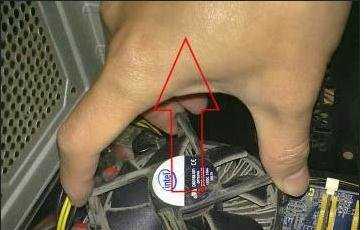
拆卸CPU
拿掉CPU风扇后,就可看到CPU了, CPU插槽边有根压杆,按下压杆往外轻掰,就可将压杆打开,扣盖也就松开了:

将扣盖往上搬起,就可把CPU拿出来了。

注:在拆解主板CPU前,双手应该接触其他金属物导去静电再做操作,以免静电损害CPU;在拆解主板CPU的过程中,不能用力,以免损害插槽与CPU。

电脑cpu风扇拆解图解的评论条评论